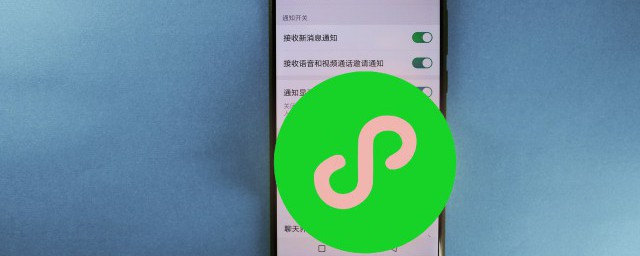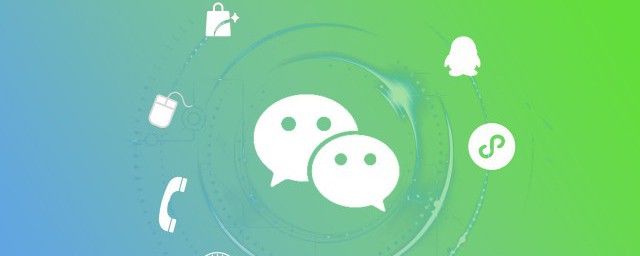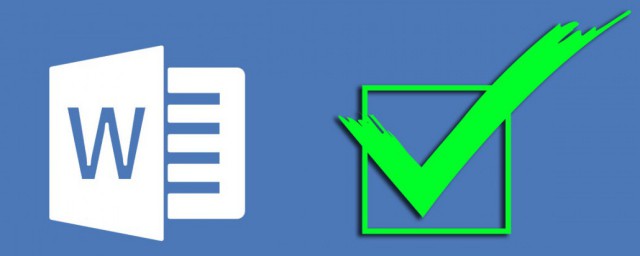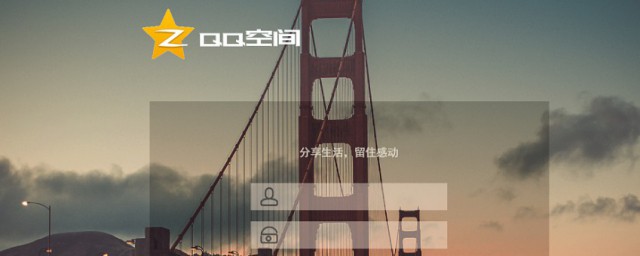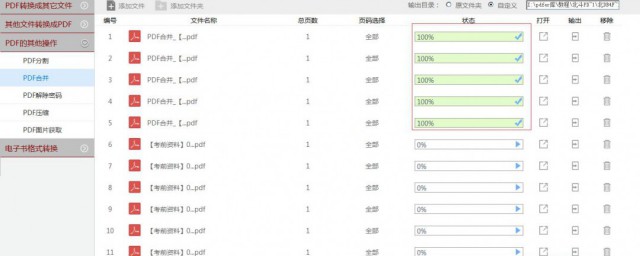表格中分类汇总的步骤 表格内容分类汇总的操作步骤
表格中分类汇总的步骤 表格内容分类汇总的操作步骤:表格分类汇总的使用方法 表格分类汇总怎么用1.在表格中选中任意需要分类汇总的任意单元格,然后使用【Ctrl+A】组合键,然后选中整个区域; 依次选中表格左上角的【数据】按钮,然后选中【分类汇总】按钮; 在弹出的【分类汇总】菜单中,我们选……全球排行榜123网(www.meihu5.com)小编为你整理了本篇文章,希望能解对你有所帮助!

表格分类汇总的使用方法 表格分类汇总怎么用
1.在表格中选中任意需要分类汇总的任意单元格,然后使用【Ctrl+A】组合键,然后选中整个区域; 依次选中表格左上角的【数据】按钮,然后选中【分类汇总】按钮; 在弹出的【分类汇总】菜单中,我们选中【分类字段】是按照门店划分,汇总方式选中【求和】(可以有多个不同的选项,计算平均值等),然后勾选需要汇总的类目,点击【确定】; 如果是数据量较大的可能自动生成的会慢些,这个时候我们会注意到,图表中的汇总值是红色显示这个是为了更加明确的标注;那么怎么才可以调整为红色呢?如果是一个一个填充颜色肯定是慢了些! 这个时候可以用到【筛选功能】,然后选中【文本筛选】选中【包含】,在弹出的提示框中输入汇总行的共同字符【汇总】,然后【确定】 第三一步,把字体着色后,然后在筛选功能中,选中全选数据,确定,就可以看到数据和汇总值为两种颜色。
声明:本文图片、文字、视频等内容来源于互联网,本站无法甄别其准确性,建议谨慎参考,本站不对您因参考本文所带来的任何后果负责!本站尊重并保护知识产权,本文版权归原作者所有,根据《信息网络传播权保护条例》,如果我们转载内容侵犯了您的权利,请及时与我们联系,我们会做删除处理,谢谢。